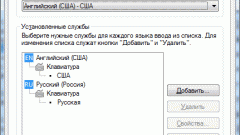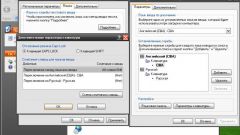Инструкция
1
Обратите внимание на две буквы в трее – RU или EN, у часов, на панели программ Windows. Они отображают язык ввода, который активирован в данный момент. RU – русский, EN – английский язык, соответственно, раскладки клавиатуры для двух стран: России и США.Чтобы сменить раскладку, нажмите сочетание “Shift” + “Alt” в левой части клавиатру, при этом, первая клавиша должна быть нажата чуть раньше второй. Если язык ввода не изменился, нажмите “Shift” + “Ctrl” по той же схеме. Сменить сочетание клавиш можно, щелкнув по значку в трее правой кнопкой мыши и выбрав пункт меню «Параметры».
2
В открывшемся окне «Языки и службы текстового ввода» выберите вкладку «Переключение клавиатуры» и найдите раздел «Сочетания клавиш для языков ввода». В нем выберите курсором пункт «Переключить язык ввода» и нажмите клавишу «Сменить сочетание клавиш…», расположенную ниже. В новом небольшом окне круглым значком выбора установите сочетания клавиш для изменения языка ввода и раскладки клавиатуры.
3
Для добавления национальной раскладки клавиатуры во вкладке «Общие» нажмите кнопку «Добавить…» и в новом окне выберите страну и одну из её клавиатур. После чего нажмите “OK”. Раскладка будет добавлена.
4
Также во вкладке «Общее» можно установить раскладку клавиатуры по умолчанию. Это язык, на котором вы печатаете больше всего. Для этого в разделе «Язык ввода по умолчанию» из выпадающего меню выберите нужный язык и страну, затем нажмите «Применить» и “OK”.
Видео по теме